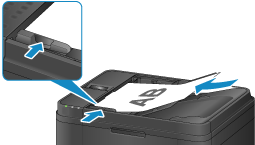放置原稿(從電腦進行掃描)
本節描述如何將原稿放置在原稿玻璃上或自動送稿機中進行掃描。 如果沒有正確放置項目,可能不會正確掃描。
 重要事項
重要事項
- 請勿在文件蓋板上放置物體。 開啟文件蓋板時,物件可能會掉落到掃描器或印表機中,導致故障。
- 掃描時請關閉文件蓋板。
- 開啟/關閉文件蓋板時,請勿觸摸操作面板上的按鈕或LCD(液晶顯示屏)。 可能導致非預期的操作。
放置項目(原稿玻璃)
依照以下說明放置項目,以透過自動偵測項目類型和大小進行掃描。
 重要事項
重要事項
- 在IJ Scan Utility或掃描器驅動程式[ICA(影像擷取架構)驅動程式]中透過指定紙張尺寸進行掃描時,請將項目的上角與原稿玻璃箭頭(校準標記)所指的角對齊。
- 已裁切為不規則形狀的相片和小於3cm(1.2in)的正方形項目無法在掃描時準確裁切。
- 可能無法按預期掃描反射光碟標籤。
- 如果使用掃描器驅動程式進行掃描,回應可能有所不同。 在該情況下,請手動調整裁切畫格(選框)。
| 相片、明信片、名片和BD/DVD/CD | 雜誌、報紙和文件 |
|---|---|
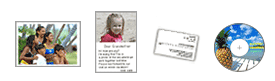 單個項目: 將項目正面向下放置在原稿玻璃上,允許原稿玻璃邊緣(斜紋區)與項目有1cm(0.4in)或更大的空間。 無法掃描放置在斜紋區的部分。 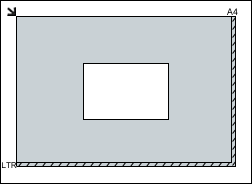
多個項目: 允許原稿玻璃邊緣(斜紋區)與項目以及項目之間有1cm(0.4in)或更大的空間。 無法掃描放置在斜紋區的部分。 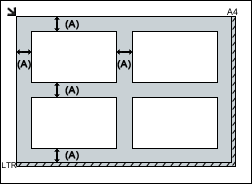
|
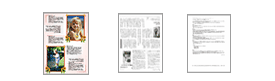 將項目正面向下放置在原稿玻璃上,並校準項目的上角與原稿玻璃箭頭(校準標記)所指的角。 無法掃描放置在斜紋區的部分。 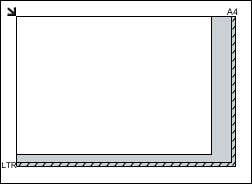
|
放置文件(自動送稿機)
 重要事項
重要事項
- 從自動送稿機掃描時,請勿將厚的項目留在原稿玻璃上。 可能導致夾紙。
- 當掃描兩個或更多文件時請放置並校準相同大小的文件。
- 關於從自動送稿機掃描時支援的文件大小,請參見支援的原稿。
-
開啟文件托盤。

-
將文件放置在自動送稿機上,然後調整文件導引器以符合文件寬度。
插入文件,正面向上,直到發出嗶嗶聲。